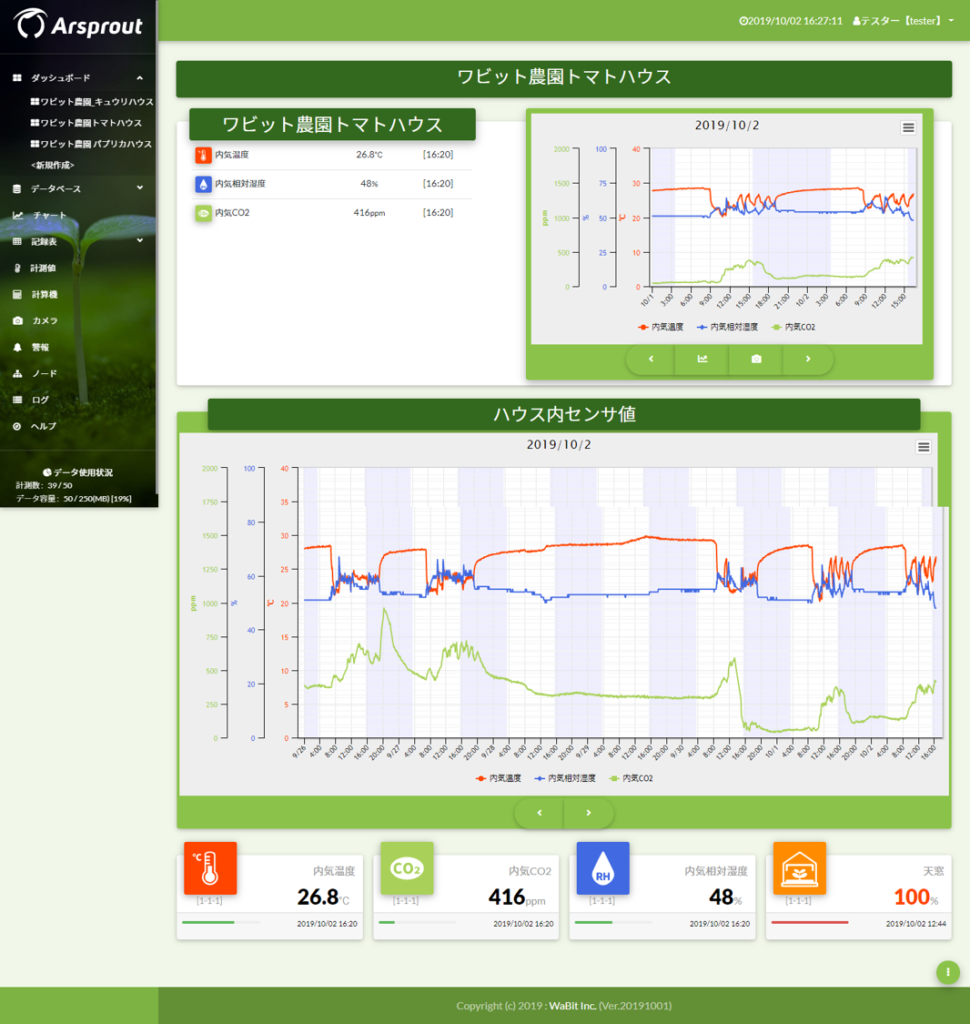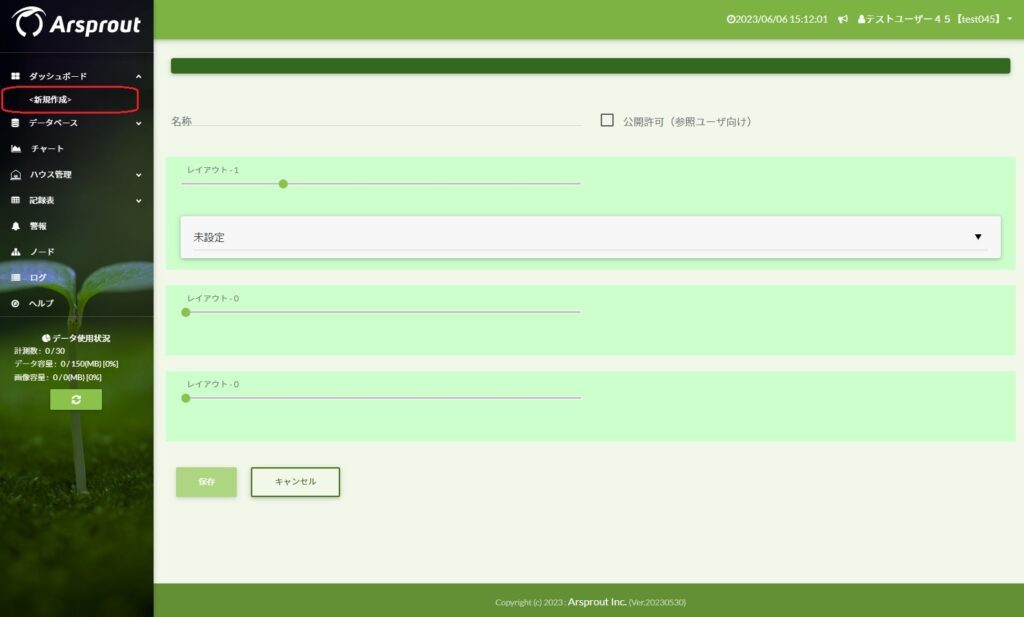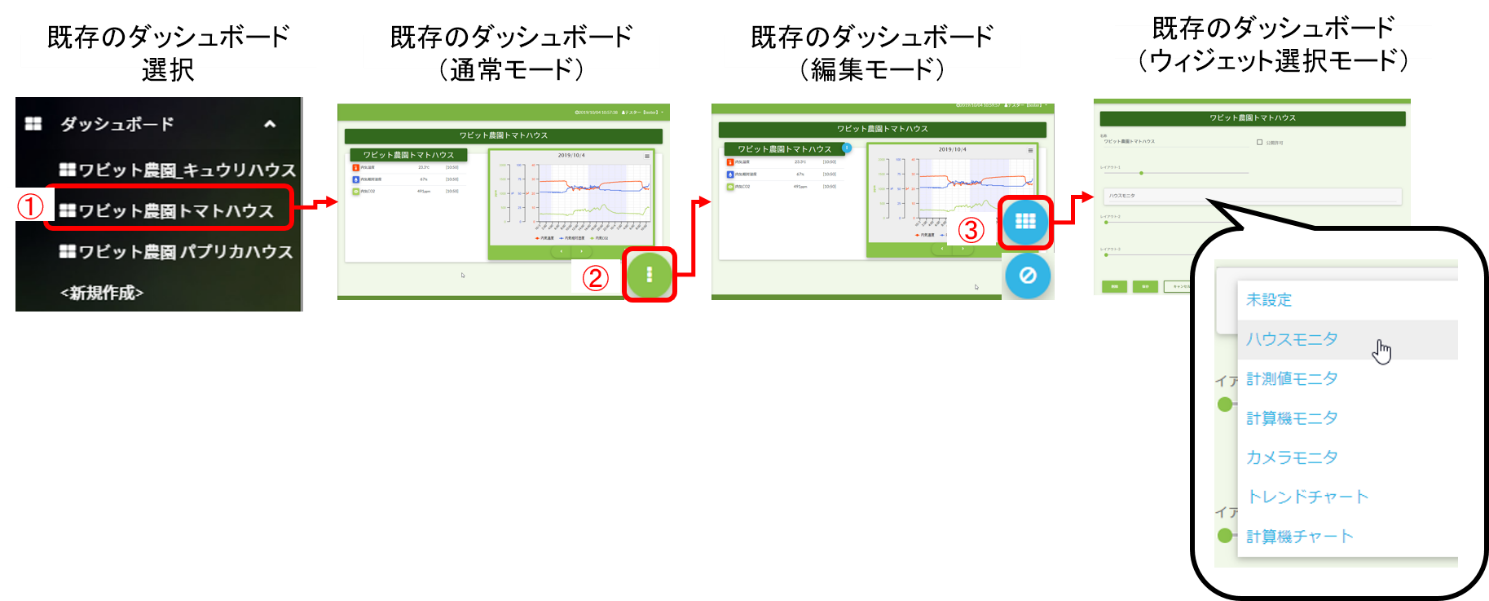左メニューからダッシュボードをクリックするとダッシュボード画面が表示されます。ダッシュボードは現在のハウス内の様子の監視に向いています。ウィジェットと呼ばれる表示部品(グラフなど)を選択して必要な情報を表示する画面を作ります。
ダッシュボード新規作成
左メニューのダッシュボードの下にある新規作成をクリックします。
ハウスおよび複数あるダッシュボードのレイアウトパターンのいずれかを選択します。”<”や”>”を押してパターンをスクロールできます。新規作成ボタンをクリックするとダッシュボードが作成されます。(細かい調整を行いたい場合は作成後に変更できます。)
※ハウスが1つも存在しない場合は作成できませんので、予めノードとのクラウド連携を行いハウスを作成してください。

左メニューに作成したダッシュボードが追加されました。
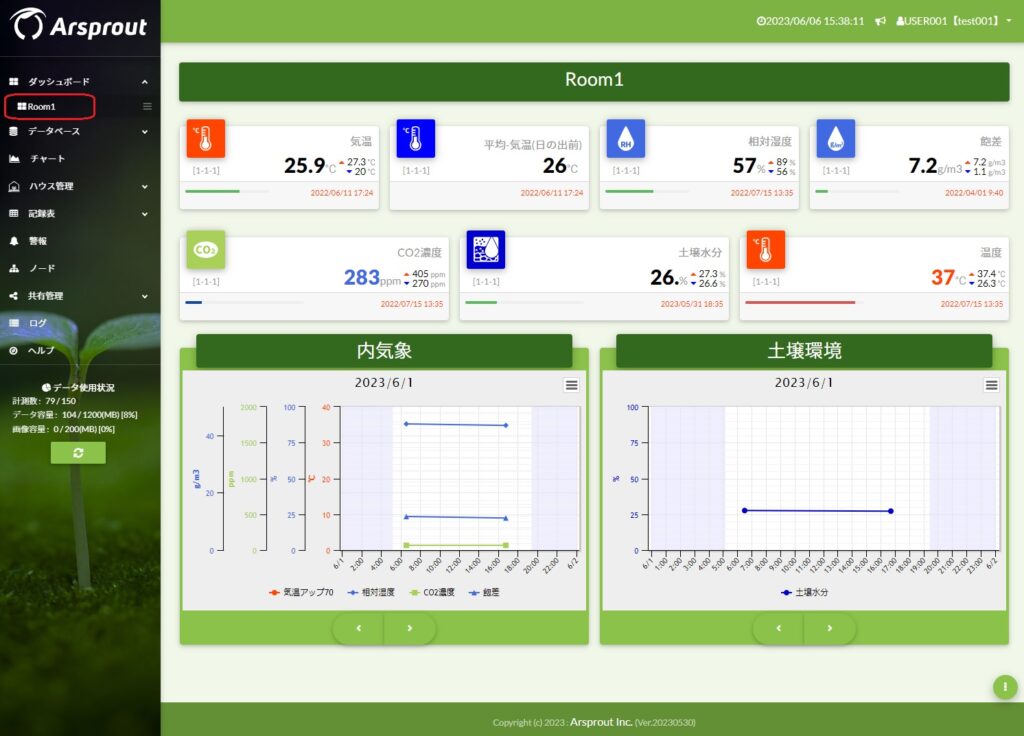
このとき、作成時に選択したハウスに紐づいている計測値や計算機が、ウィジェットの初期設定に当てはまる場合は自動で割り当てます。初期設定に当てはまるものがなければ、何も割り当てられませんので編集で設定してください。
各レイアウトパターンで割り当てられる計測値、計算機は以下の通りです。
| レイアウトパターン1 | ハウスモニタ | – | – | – | – | – | – | – | – | – | – | – |
|---|---|---|---|---|---|---|---|---|---|---|---|---|
| 気温、相対湿度、CO2濃度 | – | – | – | – | – | – | – | – | – | – | – | |
| レイアウトパターン2 | 計測値モニタ | 計測値モニタ | 計算機モニタ | 計算機モニタ | ハウスモニタ | – | – | – | – | – | – | – |
| 気温 | 最大日射強度(もしくは屋外気温、相対湿度) | いずれかの計算機 | いずれかの計算機 | 気温、相対湿度、CO2濃度 | – | – | – | – | – | – | – | |
| レイアウトパターン3 | 計測値モニタ | 計測値モニタ | 計算機モニタ | ハウスモニタ | トレンドチャート 日射 | 週間天気 | – | – | – | – | – | – |
| 気温 | 飽差(もしくは日射強度、積算日射) | いずれかの計算機 | 気温、相対湿度、CO2濃度 | 日射強度、積算日射 | – | – | – | – | – | – | – | |
| レイアウトパターン4 | 計測値モニタ | 計算機モニタ | 計測値モニタ | 計測値モニタ | トレンドチャート 内気象 | トレンドチャート 土壌環境 | トレンドチャート 内気象(月間) | – | – | – | – | – |
| 気温 | 時間帯平均(もしくはいずれかの計算機) | 相対湿度 | CO2濃度 | 気温、相対湿度、CO2濃度、飽差 | 土壌水分、土壌温度 | 気温平均、湿度平均、CO2濃度高低、飽差平均 | – | – | – | – | – | |
| レイアウトパターン5 | トレンドチャート 内気象 | トレンドチャート 外気象 | 計算機モニタ | ハウスモニタ | トレンドチャート 土壌環境 | トレンドチャート 日射 | 週間天気 | – | – | – | – | – |
| 気温、相対湿度、CO2濃度、飽差 | 屋外気温、日射、風速、屋外湿度 | 時間帯平均(もしくはいずれかの計算機) | 気温、相対湿度、CO2濃度 | 土壌水分、土壌温度 | 日射強度、積算日射 | – | – | – | – | – | – | |
| レイアウトパターン6 | 計測値モニタ | 計算機モニタ | 計測値モニタ | 計測値モニタ | 計測値モニタ | 計測値モニタ | 計測値モニタ | トレンドチャート 内気象 | トレンドチャート 土壌環境 | – | – | – |
| 気温 | 時間帯平均(もしくはいずれかの計算機) | 相対湿度 | 飽差 | CO2濃度 | 土壌水分(もしくは日射強度、積算日射) | 土壌温度 | 気温、相対湿度、CO2濃度、飽差 | 土壌水分、土壌温度 | – | – | – | |
| レイアウトパターン7 | 計測値モニタ | 計測値モニタ | 計算機モニタ | 計測値モニタ | トレンドチャート 内気象 | トレンドチャート 暖房・換気 | トレンドチャート カーテン | トレンドチャート 土壌環境 | トレンドチャート 炭酸ガス発生機 | トレンドチャート 内気象(月間) | – | – |
| 気温 | 屋外気温(もしくはCO2濃度) | 時間帯平均(もしくはいずれかの計算機) | 積算日射(もしくは日射強度) | 気温、相対湿度、CO2濃度 | 暖房機(ヒーター、加温機)、天窓、気温、CO2濃度、飽差 | 日射強度(積算日射)、カーテン、ヒーター(加温機)、気温、屋外気温 | 灌水、土壌水分、土壌温度、排液 | 天窓、サイド換気、相対湿度、CO2濃度、CO2発生機 | 積算日射高低、気温平均、湿度平均、土壌水分高低 | – | – | |
| レイアウトパターン8 | 計測値モニタ | 計測値モニタ | 計算機モニタ | 計測値モニタ | 計測値モニタ | 計測値モニタ | 計測値モニタ | 計測値モニタ | トレンドチャート 内気象 | トレンドチャート 土壌環境 | トレンドチャート 暖房・換気 | トレンドチャート 炭酸ガス発生機 |
| 気温 | 屋外気温 | 時間帯平均(もしくはいずれかの計算機) | 積算日射 | 日射強度 | 飽差 | CO2濃度 | 土壌水分 | 気温、相対湿度、CO2濃度、飽差 | 灌水、土壌水分、土壌温度、排液 | 暖房機(ヒーター、加温機)、天窓、気温、CO2濃度、飽差 | 天窓、サイド換気、相対湿度、CO2濃度、CO2発生機 |
ウィジェットを編集するには画面右下にある![]() アイコンをクリックします。
アイコンをクリックします。
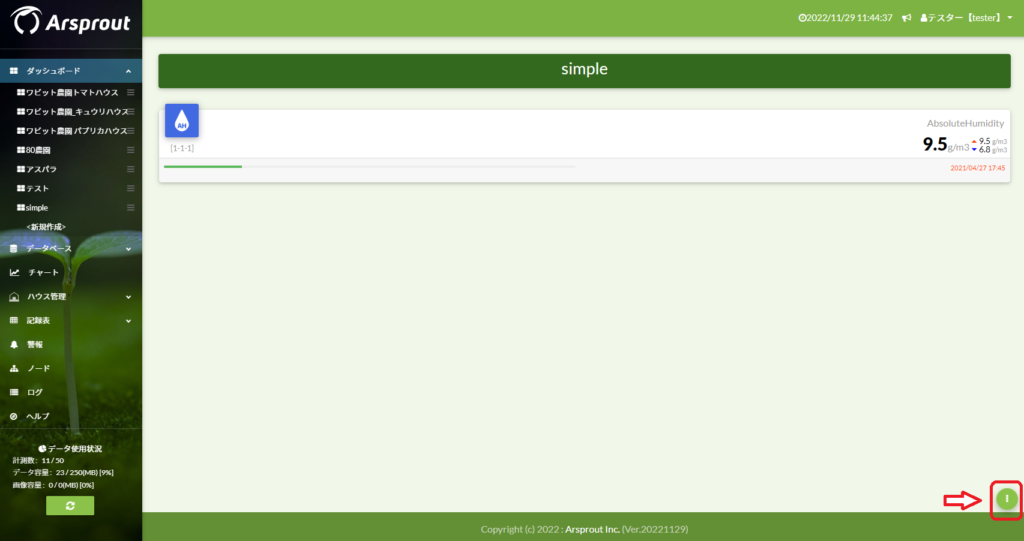
ウィジェットに![]() アイコンが表示されるのでクリックします。
アイコンが表示されるのでクリックします。
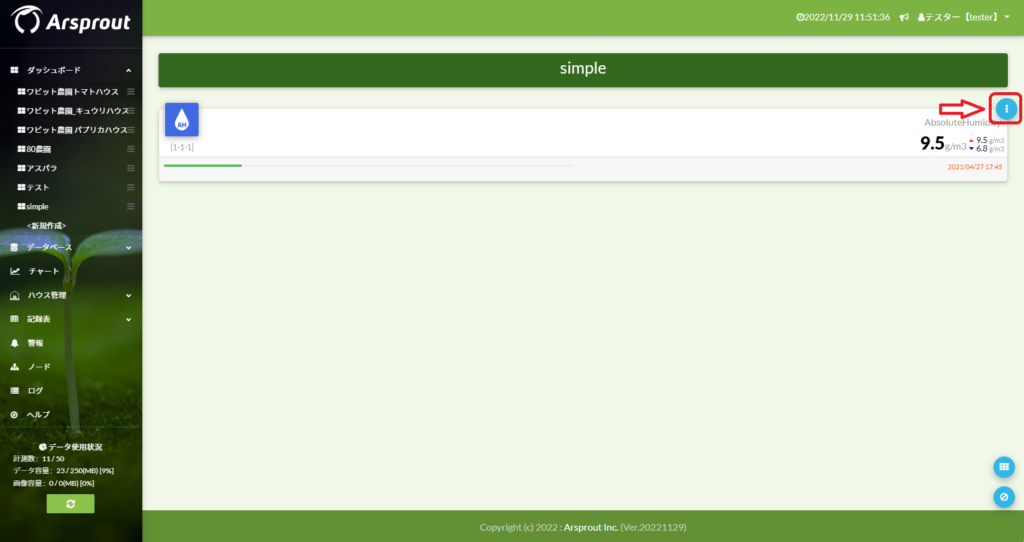
設定ダイアログで表示内容を設定し保存ボタンをクリックします。(詳細は各ウィジェットページを参照してください。)
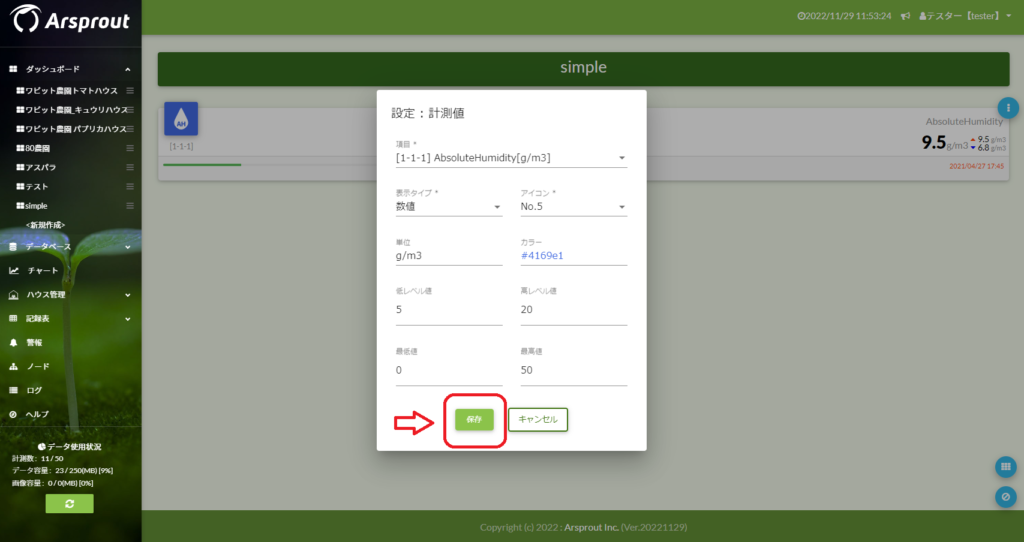
編集した差分を保存せず、終了させる場合は画面右下の![]() アイコンをクリックすると
アイコンをクリックすると![]() が非表示になり、ウィジェットの設定が終了します。
が非表示になり、ウィジェットの設定が終了します。
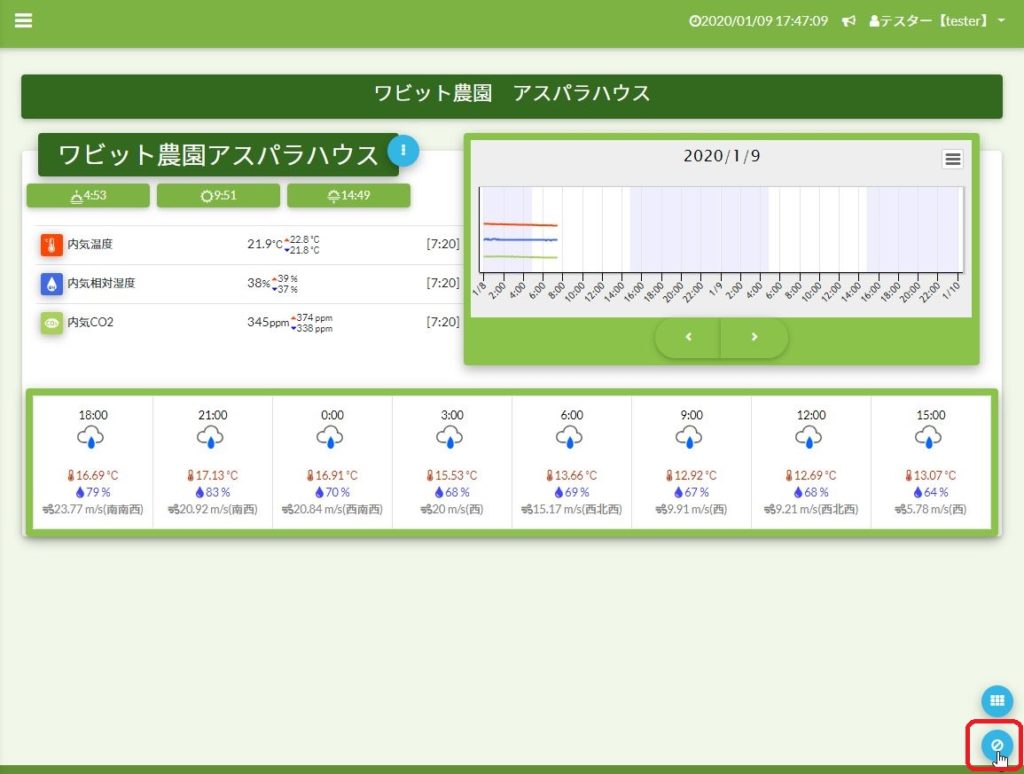
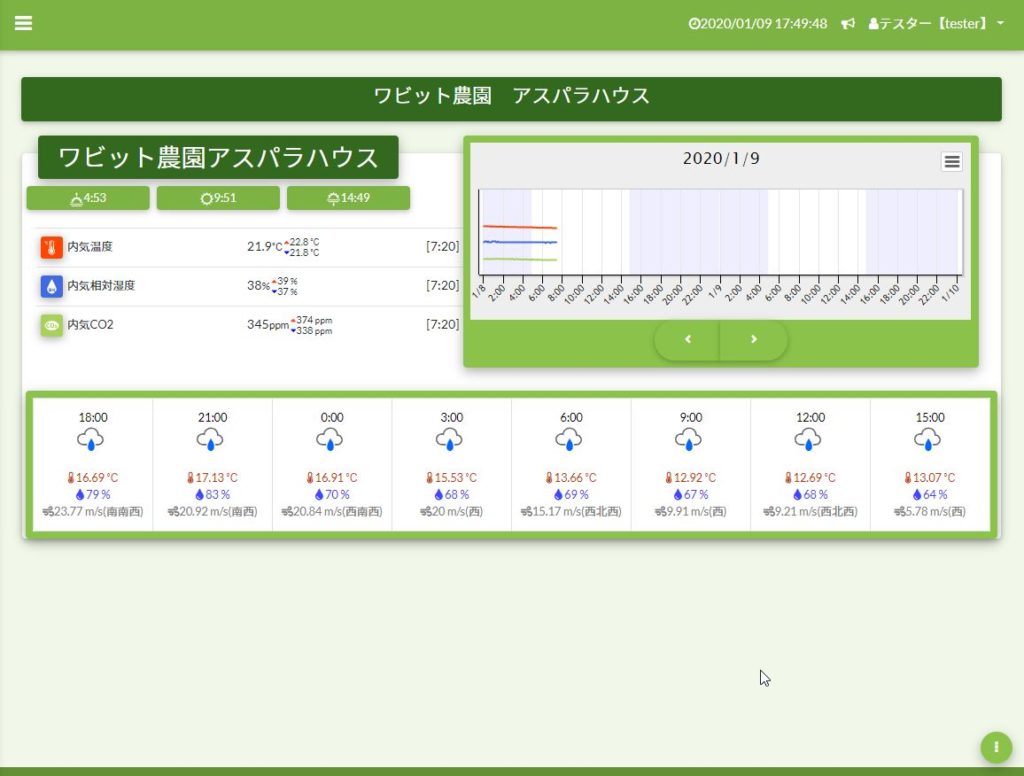
ダッシュボード変更
左メニューのダッシュボーから更新したいダッシュボードをクリックすると表示されます。
画面右下にある![]() アイコンをクリックし、次に
アイコンをクリックし、次に![]() アイコンをクリックします。
アイコンをクリックします。
保存ボタンをクリックすると変更が保存されます。
ダッシュボード削除
左メニューのダッシュボーから削除したいダッシュボードをクリックします。
画面右下にある![]() アイコンをクリックし、次に
アイコンをクリックし、次に![]() アイコンをクリックします。
アイコンをクリックします。
削除ボタンをクリックすると確認ダイアログが表示されます。削除をクリックするとダッシュボードが削除されます。
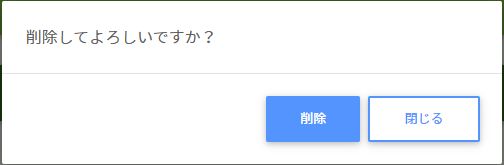
ウィジェット
ウィジェットにはさまざまな種類があります。詳細は各ウィジェットのページをご覧ください。
| ハウスモニタ | 多彩な情報を表示することができます。ダッシュボードでどのウィジェットを選んでよいかわからない場合、まずはハウスモニタを選択することをお勧めします。 |
| トレンドチャート | グラフに特化したウィジェットです。様々な表示タイプのグラフを表示することができます。 |
| カメラモニタ | カメラ画像だけを表示するシンプルなウィジェットです。 |
| 計測値モニタ | 計測値単体の情報を表示するウィジェットです。注視すべき計測値が明確な場合に便利です。 |
| 計算機モニタ | 計測値のデータを利用した計算行い、その結果をウィジェットとしてダッシュボードに表示することができます。(例えば、温度センサのデータを利用して、昼の平均温度と夜の平均温度を計算しそれぞれ結果を表示する) |
| 計算機チャート | 計算値モニタで計算した結果をグラフで表示します。 |
| 週間天気予報 | 1週間分の天気予報を表示します。 |
※ Arsproutクラウドを使ってみよう(チュートリアル)の「ダッシュボード新規作成」
ダッシュボードを作成している場合
- 左メニューのダッシュボードから既存のダッシュボードをクリックします。
- 画面右下の
 ボタンをクリックします。
ボタンをクリックします。 - 画面右下に表示された
 ボタンをクリックします。ウィジェット選択画面が表示されます。
ボタンをクリックします。ウィジェット選択画面が表示されます。
Arsproutクラウドを使ってみよう(チュートリアル)の「ダッシュボードにトレンドチャートを追加」を参照 してください。